Wie öffne ich RAR-Dateien auf einem Mac? 10 kostenlose Extraktoren, die noch funktionieren
Sie haben also versucht, eine .rar-Datei zu öffnen, die Sie im Internet heruntergeladen oder von einem Kollegen / Freund per E-Mail erhalten haben. Dann wird auf Ihrem Mac ein seltsamer Fehler angezeigt, da die Datei nicht geöffnet werden konnte.
Es ist wirklich enttäuschend. Ich war schon oft dort, seit ich mein MacBook Pro verwende, um mit anderen zu kommunizieren, die sich wahrscheinlich auf einem PC befinden. Tatsächlich stieß ich auch auf das gleiche Problem, als ich vor einigen Jahren vom PC auf den Mac umstieg.
Zum Glück konnte ich es mit einer erstaunlichen App namens The Unarchiver beheben, der besten RAR-Extraktions-App für Mac . Außerdem ist es immer noch kostenlos . In der Zwischenzeit habe ich auch Dutzende anderer Anwendungen auf meinem Mac getestet und diejenigen gefiltert, die 100% kostenlos und einfach zu bedienen sind. Weitere Informationen finden Sie weiter unten.
NEUES UPDATE
Hallo, danke, dass du diesen Artikel gelesen hast. Es ist zwei Jahre her, seit ich diesen Beitrag zum ersten Mal veröffentlicht habe. Bei unrar Apps für Mac hat sich viel geändert. Ich hatte gehofft, Apple macOS könnte diese Funktion zu seiner integrierten Archivdienstprogramm-App hinzufügen. Leider scheint das Apple macOS-Team dies nicht zu planen. Mein MacBook Pro ist jetzt mit der neuesten Version 10.13 High Sierra ausgestattet, und ich muss mich auf Apps von Drittanbietern verlassen, um RAR-Dateien zu extrahieren.
Für die beste Rar-Extraktor-App für Mac bleibt die Empfehlung dieselbe - The Unarchiver . Es kann weiterhin kostenlos heruntergeladen und verwendet werden. Es ist jedoch erwähnenswert, dass die App von MacPaw (dem Hersteller von CleanMyMac, einer fantastischen Mac-Reinigungs-App) erworben wurde und nun Teil der MacPaw-Familie ist. Weitere Informationen finden Sie in dieser Pressemitteilung.
Außerdem habe ich gerade eine leistungsstärkere App namens BetterZip 4 gefunden, mit der Mac-Benutzer nicht nur viele Arten von Archiven extrahieren können, sondern auch Archive erstellen oder Inhalte eines Archivs in der Vorschau anzeigen können, ohne sie zu extrahieren. Diese zusätzlichen Funktionen sind in The Unarchiver oder Archive Utility nicht verfügbar. Ich empfehle BetterZip allen unter Ihnen, die häufig eine andere Art von Dateien auf einem PC und Mac verarbeiten müssen. Hinweis: BetterZip ist keine Freeware (24, 95 USD für die kostenpflichtige Version), es wird jedoch eine kostenlose Testversion angeboten. Sie können BetterZip 4 von Setapp hier bekommen.
Was ist mit den anderen unten aufgeführten Apps? Ich habe ab und zu versucht, sie zu überprüfen, um sicherzustellen, dass sie verwendbar sind und die Informationen korrekt sind. Aber ich finde es so zeitaufwändig, weil Apple jedes Jahr eine neue Version von macOS veröffentlicht (bisher High Sierra 10.13.2). Apps, die nicht aktualisiert werden können, können häufig nicht ausgeführt werden oder funktionieren nicht richtig. Daher würde ich Sie davon abhalten, sie zu überprüfen, es sei denn, Sie sind interessiert. Trotzdem werde ich mein Bestes geben, um den Inhalt dieses Beitrags so aktuell wie möglich zu halten.
Was ist eine RAR-Datei?
RAR ist eine komprimierte Datei für Roshal Archive. Es ist ein proprietäres Dateiformat, das von Eugene Roshal, einem genialen Software-Ingenieur, entwickelt wurde. Einfach ausgedrückt ist eine .rar-Datei wie ein Big-Data-Container, in dem sich eine Reihe einzelner Dateien und Ordner befindet.
Warum RAR verwenden? Weil es die Größe Ihrer Dateien und Ordner reduziert und gleichzeitig den gesamten Inhalt zu 100% intakt hält. Mit einem RAR ist es viel einfacher, auf Wechselmedien zu speichern oder über das Internet zu übertragen.
Gemäß diesem von Compression Ratings bereitgestellten Vergleichsbild erzielen RAR-Dateien eine viel höhere Komprimierung, insbesondere bei Multimediadateien. Sie sind auch einfacher zu teilen oder wiederherzustellen, wenn sie einmal beschädigt sind, als andere Alternativen wie ZIP- oder 7Zip-Dateien.

Wie öffne ich ein RAR-Archiv auf einem Mac?
Im Gegensatz zu anderen Archivdateien kann beispielsweise ein ZIP-Archiv direkt mit der Standardfunktion auf dem Mac erstellt oder extrahiert werden (hier ein Tutorial). Eine RAR-Datei kann nur mit Software von Drittanbietern geöffnet werden. Apple hat dies leider nicht getan. Es wurde noch nicht in das Archivierungsprogramm integriert.
Aus diesem Grund gibt es im Internet zahlreiche Anwendungen von Drittanbietern, die behaupten, dies tun zu können. Einige sind veraltet, während andere die Zahlung erfordern.
Dank dieser intelligenten und dennoch freundlichen Entwickler haben wir eine Menge kostenloser Optionen, um die Arbeit zu erledigen, ohne einen Cent aus der Tasche zu ziehen. Ich habe viele getestet und hier sind die 10 besten kostenlosen Apps, die noch funktionieren.
10 kostenlose RAR Extractor-Apps für Mac
Hinweis: Einige der folgenden Apps sind Open Source und die Autoren akzeptieren Spenden. Wenn Sie feststellen, dass die von Ihnen verwendete wirklich fantastisch ist, zeigen Sie bitte Ihre Wertschätzung. Hunderte von Stunden wurden aufgewendet, damit dieses Produkt gut funktioniert.
1. Der Unarchiver
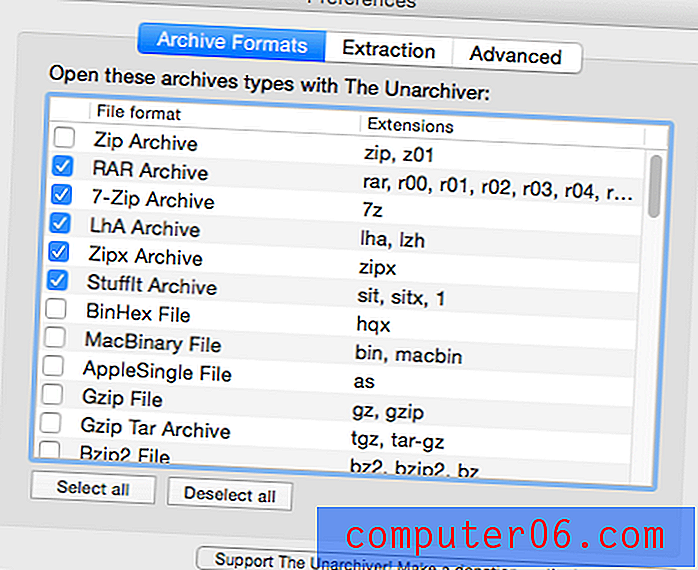
Der Unarchiver ist mein Favorit. Wie der Name schon sagt, entpackt es fast jedes Archiv sofort, ohne die App zu starten. Die App ist sehr leistungsfähig und macht sogar das, was das integrierte Archivierungsprogramm nicht kann - extrahiert RAR-Archive. Es unterstützt auch die Behandlung von Dateinamen in fremden Zeichensätzen.
2. B1 Free Archiever
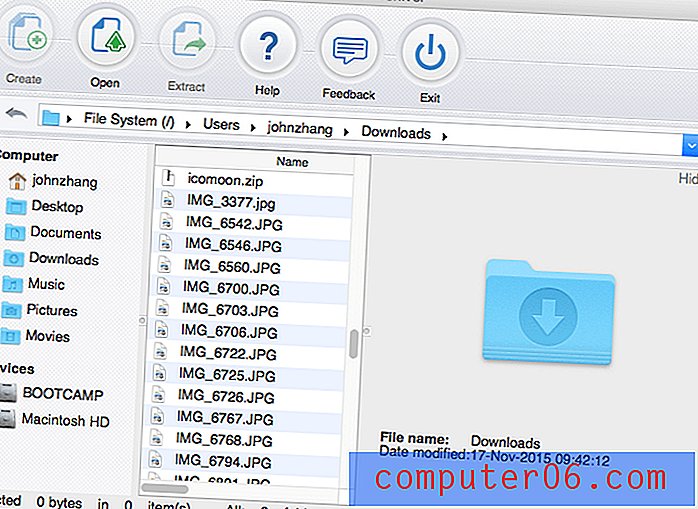
Eine weitere großartige Open Source-App, der B1 Free Archiver, dient als All-in-One-Programm zur Verwaltung von Dateiarchiven. Wie Sie dem obigen Screenshot entnehmen können, können Sie mit diesem Tool Archive erstellen, öffnen und extrahieren. Es öffnet .rar, .zip und 35 andere Dateiformate. Neben Mac gibt es auch Versionen für Windows, Linux und Android.
3. UnRarX
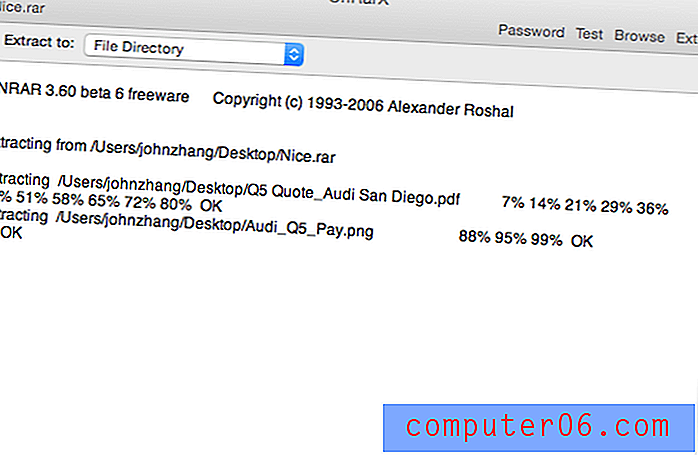
UnRarX ist ein einfaches Dienstprogramm zum Erweitern von .rar-Dateien und zum Wiederherstellen beschädigter oder fehlender Archive mit .par- und .par2-Dateien. Es hat auch eine Extraktionsfunktion. Öffnen Sie dazu einfach das Programm, ziehen Sie Ihre Archivdateien in die Benutzeroberfläche, und UnRarX entpackt den Inhalt an das angegebene Ziel.
4. StuffIt Expander Mac
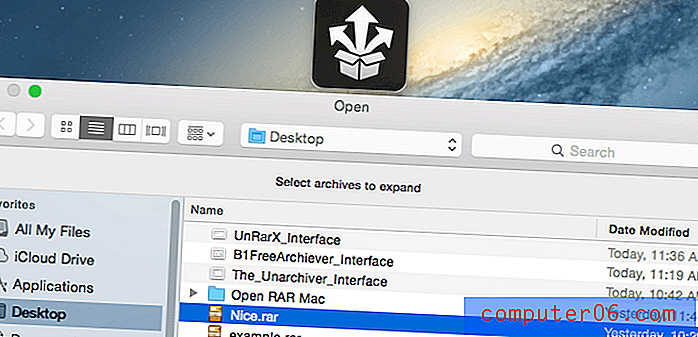
Mit StuffIt Expander für Mac können Sie sowohl Zip- als auch RAR-Archive dekomprimieren. Ich fand die App sehr einfach zu bedienen. Nach der Installation des Programms sollte ein Symbol angezeigt werden (siehe oben im obigen Screenshot). Klick es an. Wählen Sie als Nächstes die Datei aus, geben Sie das Ziel zum Speichern Ihrer extrahierten Dateien an, und fertig.
5. MacPar deLuxe
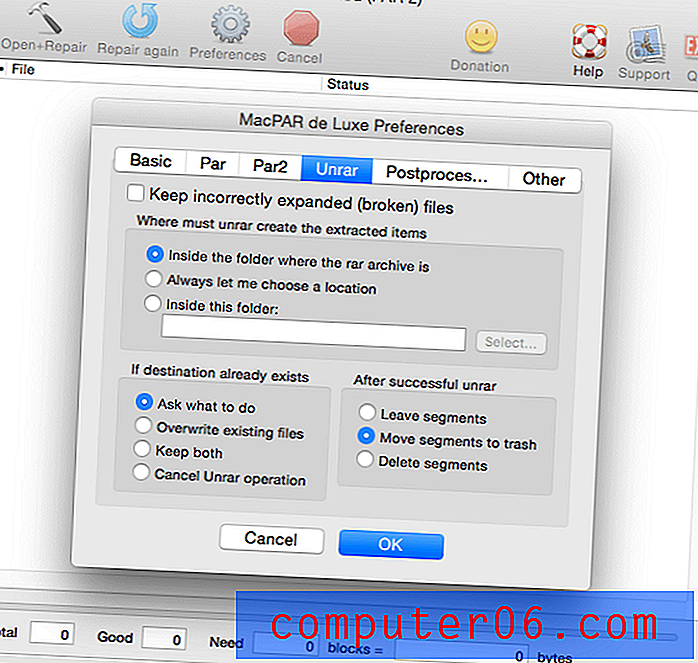
Ein weiteres großartiges Tool, mit dem Sie RAR-Dateien öffnen und darüber hinaus noch viel mehr tun können! MacPAR deLuxe wurde ursprünglich entwickelt, um fehlende oder beschädigte Informationen durch Verarbeitung von "par" - und "par2" -Dateien wiederherzustellen. Es ist in der Lage, die Daten mit seiner integrierten unrar-Engine zu entpacken. Wenn Sie ein Macintosh-Benutzer sind, der häufig Binärdateien herunterlädt oder hochlädt, werden Sie dieses Hilfsprogramm höchstwahrscheinlich lieben. Sie können es von seiner offiziellen Seite hier bekommen.
6. iZip für Mac
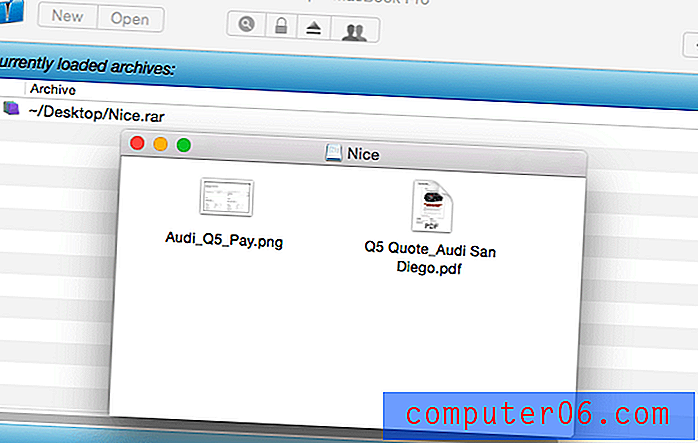
iZip ist ein weiteres leistungsstarkes und dennoch effektives Tool, das von Grund auf für Mac-Benutzer entwickelt wurde, um Dateien einfach zu komprimieren / dekomprimieren, zu sichern und gemeinsam zu nutzen. Es unterstützt alle Arten von Archivformaten, einschließlich RAR, ZIP, ZIPX, TAR und 7ZIP. Um eine Datei zu entpacken, ziehen Sie sie einfach per Drag & Drop in die Hauptoberfläche der Software. Ein weiteres Fenster mit den extrahierten Dateien wird angezeigt. Super schnell!
7. RAR Extractor Free
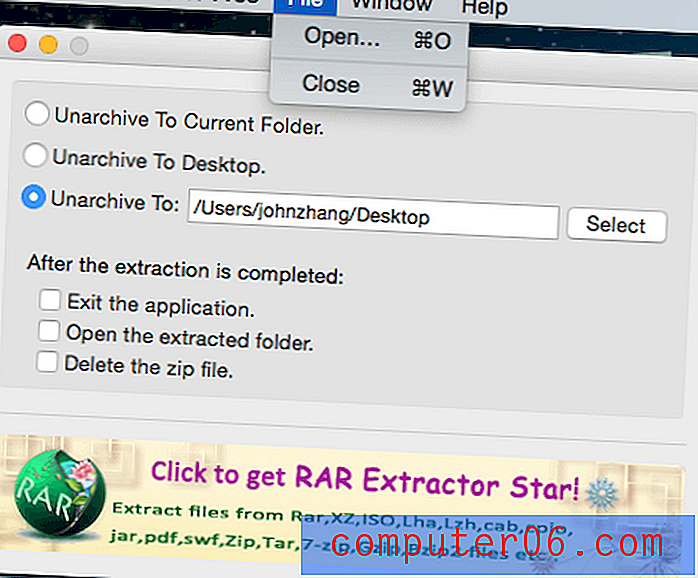
RAR Extractor Free ist eine App, die sich auf das bequeme und sichere Extrahieren von Rar-, Zip-, Tar-, 7-Zip-, Gzip- und Bzip2-Dateien spezialisiert hat. Sobald Sie die App heruntergeladen und gestartet haben, wird ein Popup-Fenster angezeigt, in dem Sie aufgefordert werden, einen nicht archivierten Speicherort anzugeben. Um Ihre Dateien zu laden, müssen Sie nach links oben gehen und auf "Öffnen" klicken.
8. SimplyRAR (Mac)
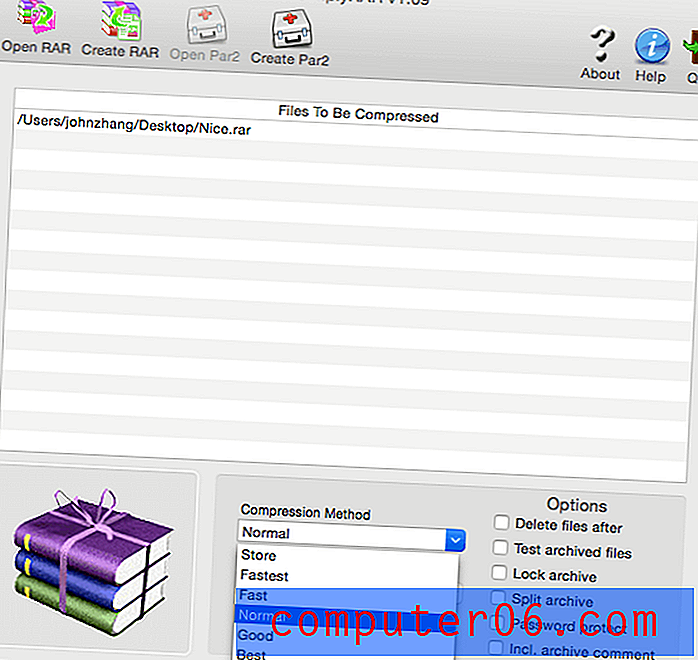
SimplyRAR ist eine weitere großartige Archivierungs-App für Mac OS. Wie der Name schon sagt, ist SimplyRAR ein einfach zu verwendendes Programm, mit dem das Archivieren und Aufheben der Archivierung von Dateien zum Kinderspiel wird. Öffnen Sie es, indem Sie die Datei in der Anwendung ablegen, eine Komprimierungsmethode auswählen und den Auslöser drücken. Der Nachteil der App ist, dass es schwierig sein wird, Unterstützung vom Entwickler zu erhalten, da sie anscheinend nicht mehr im Geschäft sind.
9. RAR Expander
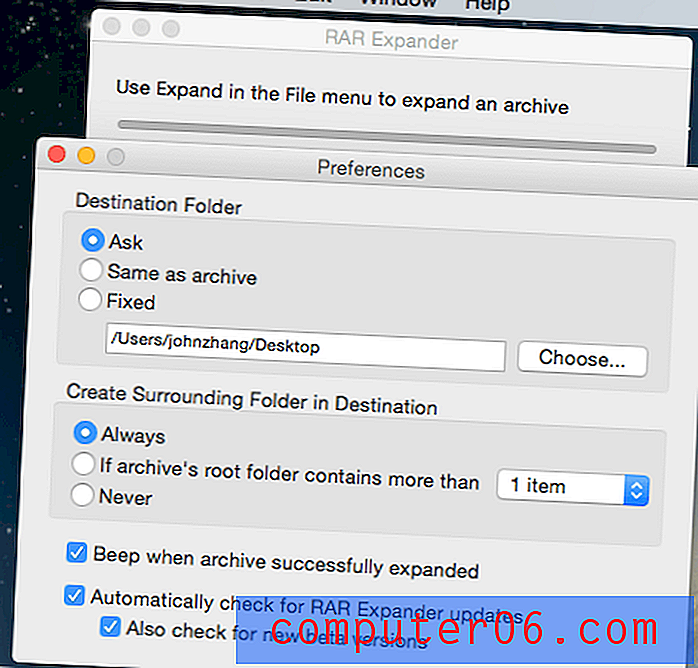
RAR Expander (Mac) ist ein sauberes GUI-Dienstprogramm zum Erstellen und Erweitern von RAR-Archiven. Es unterstützt ein-, mehrteilige oder passwortgeschützte Archive. Es bietet auch AppleScript-Unterstützung und Beispielskripte, mit denen Sie mehrere Archive gleichzeitig verwalten können.
10. Zipeg
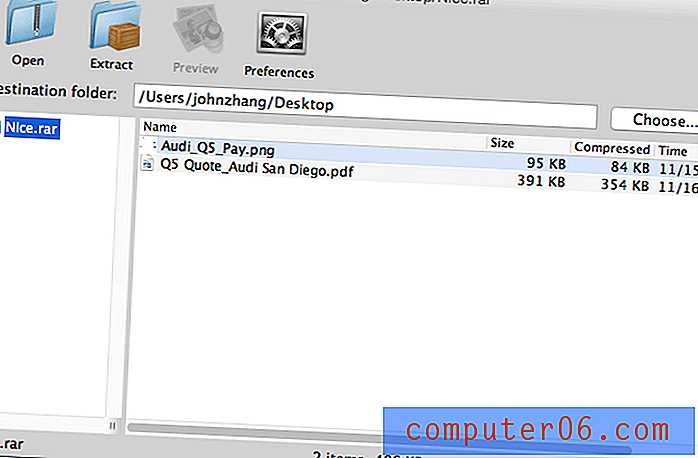
Zipeg ist auch praktisch und doch kostenlos. Was mir sehr gefällt, ist die Möglichkeit, eine Vorschau einer gesamten Datei vor dem Extrahieren anzuzeigen. Es unterstützt auch passwortgeschützte und mehrteilige Dateien. Hinweis: Um die Software zu öffnen, müssen Sie die ältere Java SE 6-Laufzeit installieren (siehe diesen Apple Support-Artikel).
Was ist Ihr Lieblings-UnRAR-Tool?
Hilft Ihnen die empfohlene beim Extrahieren oder Entpacken Ihrer RAR-Dateien? Oder finden Sie eine bessere Unarchiver-App für Mac als die oben aufgeführten? Lassen Sie es mich wissen, indem Sie unten einen kurzen Kommentar hinterlassen.



